プロが好む価値ある交差点トップ5
プロが使うバロライト十字線トップ5 ビデオゲームの競争の世界では、プレイヤーが成功するためには、スキルだけでなく、特定のツールも必要です。 FPSモードでは、十字キーほど勝敗に影響するものはありません。 適切に調整された十字キーは、射撃の精度を大幅に向上させ、プレイヤーがより良い結果を出すのに役立ち …
記事を読む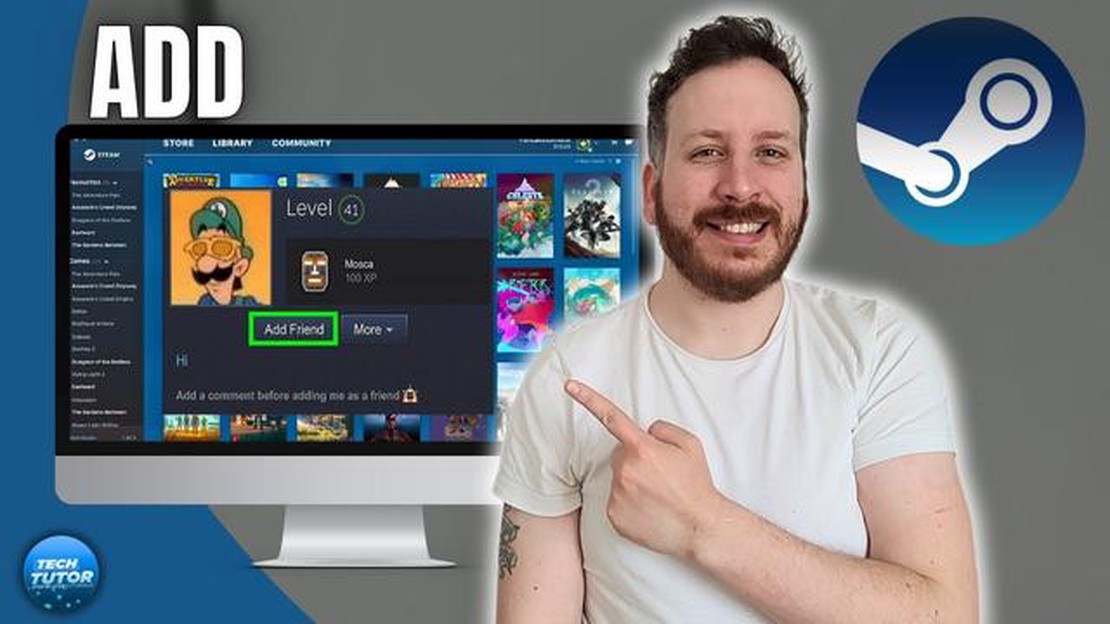
Steamは、世界中のゲーマーに人気のデジタル配信プラットフォームです。 Steam では、さまざまなゲームを購入してプレイできるだけでなく、フレンドと接続して交流することもできます。 Steam でフレンドを追加するのは簡単な手順で、ゲームコミュニティとのつながりを維持できます。 このステップバイステップガイドでは、Steam でフレンドを追加する手順を説明します。
Steamでフレンドを追加するには、まずコンピュータでSteamアプリケーションを起動する必要があります。 まだ Steam をインストールしていない場合は、公式ウェブサイトからダウンロードし、インストー ル手順に従ってください。 Steamをインストールしたら、アプリケーションを開き、Steamアカウントでサインインします。
Steamアカウントにサインインすると、アプリケーションの上部にメニューバーが表示されます。 フレンド」タブをクリックすると、ドロップダウンメニューが表示されます。 ドロップダウンメニューから「フレンドリスト」を選択します。 新しいウィンドウが開き、Steam のフレンドを管理できます。
フレンドリストのウィンドウの左下に「フレンドを追加」というボタンがあります。 このボタンをクリックすると、Steam のフレンド追加プロセスが開始されます。 新しいウィンドウがポップアップし、フレンドのSteam IDまたはメールアドレスを入力するよう求められます。
重要: Steam ID は、Steam の各ユーザーに固有の識別子です。 フレンドのSteam IDがわからない場合は、フレンドに教えてもらうことができます。
フレンドの Steam ID またはメールアドレスを入力欄に入力し、「フレンドを追加」ボタンをクリックします。 Steam がフレンドにフレンドリクエストを送信し、フレンドがそれを承認すると、そのフレンドがあなたのフレンドリストに追加されます。
これで完了です! これで Steam でのフレンド追加は完了です。 これで、Steam のプラットフォームを通じて、フレンドとコミュニケーションをとったり、ゲームをプレイしたりできるようになります。 強力なゲームコミュニティを構築することは、ゲーム体験の重要な一部であり、Steam ではフレンドと簡単につながり、一緒にゲームを楽しむことができます。
Steam でフレンドを追加するのは簡単な手順で、他のゲーマーとつながり、一緒にゲームをプレイすることができます。 このステップバイステップガイドでは、Steam でフレンドを追加する手順を説明します。
まず、コンピュータでSteamアプリケーションを開きます。 Steamがインストールされていない場合は、Steam公式サイトからダウンロードし、インストール手順に従ってください。
Steamを起動したら、ユーザー名とパスワードを使ってSteamアカウントにサインインします。 Steamアカウントを持っていない場合は、先に進む前にアカウントを作成する必要があります。
サインインしたら、Steamウィンドウの上部にある「フレンド」タブをクリックします。 フレンドリストが開きます。
フレンドリストで「フレンドを追加」ボタンをクリックします。 フレンド追加ダイアログボックスが開きます。
フレンド追加ダイアログボックスで、フレンドのSteamユーザー名をテキストボックスに入力します。 知っている場合は、プロフィールのURLやメールアドレスを入力することもできます。
フレンドの情報を入力したら、「検索」ボタンをクリックします。 Steamがお友達のアカウントを検索し、検索結果を表示します。 フレンドのユーザー名をクリックして、検索結果からフレンドを選択します。
検索結果からフレンドを選択したら、「フレンド追加」ボタンをクリックします。 これで友達に友達リクエストが送信されます。
友達リクエストを送信すると、友達に通知が届きます。 Steam でフレンドになるには、フレンドがリクエストを承認する必要があります。 フレンドリクエストの状況は、フレンドリストで確認できます。
こちらもお読みください: Google Chromeが応答しないエラーを修正する方法 - 手軽で簡単な解決策
フレンドがリクエストを承認すると、Steam で一緒にゲームをプレイできるようになります。 お互いのゲームセッションに参加したり、チャットしたり、ゲームの進行状況を共有したりできます。
ステップの概要
こちらもお読みください: Windows 10で失われたステレオミックスを復元:ステップバイステップガイド
| ステップ | 1|Steam を起動します。 | 2|Steam アカウントにサインインします。 | 3|「友達」タブに移動する。 | 4|「友だちを追加」をクリックします。 | 5|フレンドのSteamユーザー名を入力します。 | 6|検索結果からフレンドを選択する。 | 7|フレンド申請を送る | 8|フレンドがリクエストを承認するまで待つ。 | 9.一緒にゲームを始める
Steam でフレンドを追加すると、ゲームのネットワークが広がり、フレンドとマルチプレイヤーゲームを楽しむことができます。 以下の手順に従って、今すぐ Steam でフレンドを追加しましょう!
Steam でフレンドを追加するのは簡単な手順で、他のプレイヤーとつながり、マルチプレイヤーゲームに参加することができます。 以下の手順に従って、Steam でフレンドを追加する方法を学んでください:
おめでとうございます! Steam でフレンドの追加に成功しました。 これで、一緒にゲームを楽しんだり、お互いのゲームセッションに参加したり、Steam のチャット機能を使ってコミュニケーションを取ったりできるようになります。
ゲームは、あらゆる年齢層の人々に人気のあるエンターテイメントです。 技術の進歩により、ゲームは数十億ドル規模の産業に発展し、世界中に何百万人ものプレイヤーがいます。
最も人気のあるゲームプラットフォームのひとつがSteamで、ユーザーはゲームをプレイしたり、購入したり、友人とつながったりすることができる。 Steamでフレンドを追加するのは簡単な手順でできます。
Steam で友だちを追加するには、Steam アプリケーションをコンピュータにインストールする必要があります。 Steamの公式サイトにアクセスし、アプリケーションをダウンロードして、インストール手順に従ってください。
Steam アカウントをまだお持ちでない場合は、アカウントを作成する必要があります。 Steamアプリケーションを開き、“新規アカウントの作成 “をクリックします。 メールアドレスや固有のユーザー名など、必要な情報を入力します。 入力が完了したら、“アカウントを作成 “をクリックします。
Steam アカウントを取得したら、フレンドを追加しましょう。 Steamでフレンドを探して追加するには、いくつかの方法があります:
友達に追加したい人を見つけたら、その人のプロフィールをクリックし、“友達を追加 “を選択します。 個人的なメッセージを追加することもできます。 友達リクエストを送信すると、相手に通知が届き、リクエストを承認するか拒否するかを選択できます。
フレンドリストを管理するには、Steamアプリケーションの「フレンド」タブをクリックします。 ここで、フレンドのリスト、ステータス、最近のアクティビティを確認できます。 また、フレンドを「お気に入り」や「最近プレイした」など、さまざまなカテゴリに分類することもできます。
Steam にフレンドができたら、いくつかの方法でフレンドと交流できます。 内蔵のチャット機能を使ってチャットしたり、ゲームセッションに参加したり、一緒にゲームをプレイするよう招待したりできます。 また、Steam では、スクリーンショット、実績、おすすめのゲームをフレンドと共有することもできます。
Steam でのゲームはソーシャルな体験であり、フレンドを追加することでゲーム体験全体が向上します。 以下の手順を実行すれば、Steam で簡単にフレンドを追加し、世界中のゲーマーとつながることができます。
はい、お互いの Steam ユーザー名を知らなくても、Steam でフレンドを追加できます。 Steam では、メールアドレスまたは本名を使ってフレンドを検索できます。 これらの検索オプションを使用すると、ユーザー名を知らなくても Steam でフレンドを見つけて追加することができます。
いいえ、Steam で追加できるフレンドの数に制限はありません。 Steam のフレンドリストには、好きなだけフレンドを追加できます。 ただし、フレンドの数が多いと、Steam チャットのパフォーマンスに影響する場合がありますのでご注意ください。
プロが使うバロライト十字線トップ5 ビデオゲームの競争の世界では、プレイヤーが成功するためには、スキルだけでなく、特定のツールも必要です。 FPSモードでは、十字キーほど勝敗に影響するものはありません。 適切に調整された十字キーは、射撃の精度を大幅に向上させ、プレイヤーがより良い結果を出すのに役立ち …
記事を読む2023年ベストBluetoothオーディオレシーバー5選 お気に入りの音楽を楽しみながら、絡まったワイヤーや制限されたモビリティにうんざりしていませんか? もう探す必要はありません! この記事では、あなたのオーディオ体験に革命をもたらす2023年のトップ5 Bluetoothオーディオレシーバーの …
記事を読むDiscordでメッセージが送れない時の対処法|2023年NEWニュース 熱心なゲーマーで、フレンドとのコミュニケーションに Discord を使用している場合、メッセージを送信できないというイライラする問題に遭遇したことがあるかもしれません。 この問題は、あなたのゲーム体験を妨げ、リアルタイムで …
記事を読むPS5 CE-105799-1エラー修正方法|サーバーに接続できません。 PS5 CE-105799-1の「サーバーに接続できません」というエラーに遭遇しているのは、あなただけではありません。 多くの PlayStation ユーザーがこの問題に遭遇していますが、幸いなことに、解決策がいくつかありま …
記事を読むこれが、アマチュア作家と偉大なストーリーテラーを分ける資質である。 語りは、何世紀にもわたって人々を魅了し、魅了してきた古代の芸術です。 偉大な語り部は常に社会で尊ばれ、尊敬され、その物語は聞き手の心に何年も残る。 しかし、どうすれば偉大な語り手になれるのだろうか? 何が彼らをプロにし、アマチュアと …
記事を読むxboxで2点キャンパスがクラッシュ ツーポイントキャンパスは、ツーポイントスタジオによって開発された大学経営シミュレータです。 プレイヤーは大学の学長となり、教員の採用から学生のための様々なイベントの開催まで、大学の業務のあらゆる側面を管理することができます。 しかし、面白いゲームプレイと魅力的な …
記事を読む